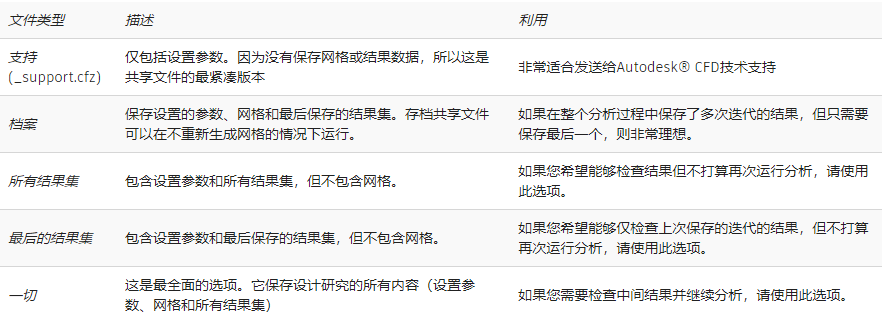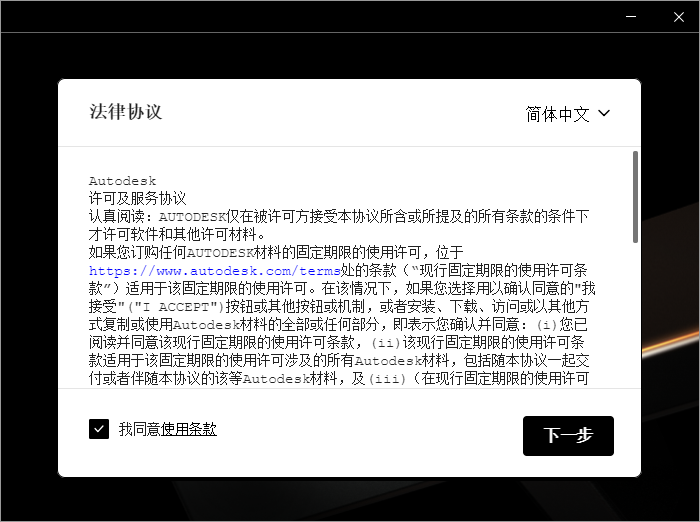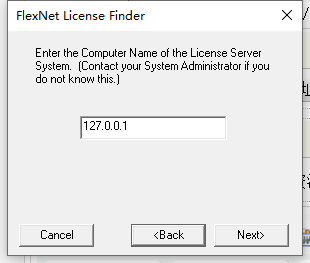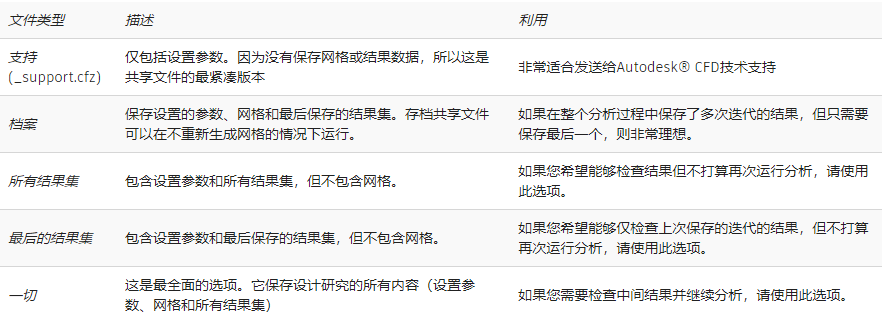Autodesk CFD 2023 Ultimate破解版是流体流动和仿真解决方案,使用只要是帮助用户更快更好的进行计算流体动力学的模拟、实验和分析以及产品传热流动的模拟。在更短的时间内深入探索分析CFD并获得更准确的信息和可能产生的影响,具有高级算计功能,一整套的CFD模拟和传热流分析,能够将使用 CAD 软件生成的设计与程序关联和同步,智能的网格技术,自动化工作流程,灵活丰富的选项和功能,完全满足用户的各种模拟需求,最新2023破解版下载,有需要的朋友不要错过了!

安装激活教程
1、在本站下载并解压,装载镜像文件,如图所示

2、安装程序,勾选同意使用条款
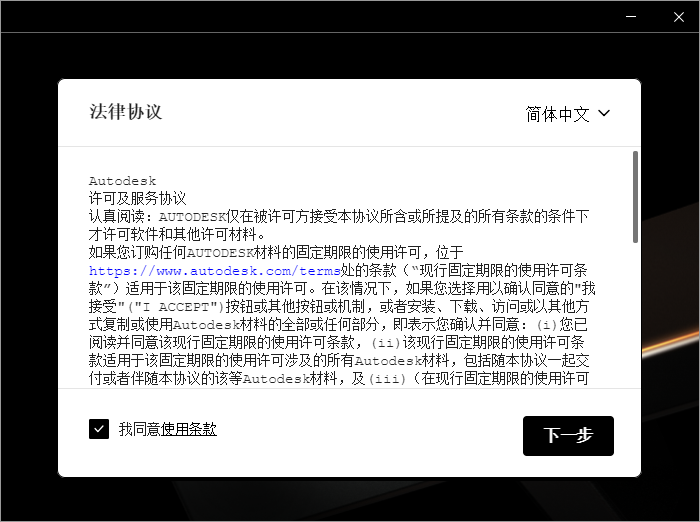
3、安装位置

4、根据提示完成安装后,使用管理员权限和禁用 UAC 运行“Autodesk License Patcher”
5、启动任何已安装的 Autodesk 产品,并在提示时执行;
- 选择“使用网络许可”

- 选择“单一许可服务器”
- 使用 127.0.0.1 或 localhost 或 27080@127.0.0.1 (或安装 Flexlm 守护程序的位置 - 语法可以是 port @ server-)
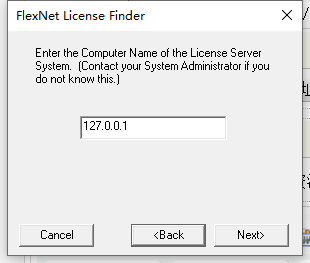
功能特色
1、利用流体、热和运动方面的洞察分析来设计系统
可对流体流动结果可视化的Autodesk CFD设计分析环境
Autodesk CFD为工程师提供了一系列强大的系统设计优化工具。
流体流动和自由曲面运动
电子器件冷却方面的热管理
工程建设和机电中的BIM集成改善了HVAC的居住舒适性
2、自动执行设计分析以提高效率
Autodesk CFD决策中心自动比较设计,可以更轻松地解释结果并制定决策
通过决策中心对常见任务的自定义和自动化,应用程序编程接口(API)和脚本函数扩展了Autodesk CFD的基本功能。此外,决策中心还可自动比较系统设计,从而加快基于设计的决策过程。
Autodesk CFD 2023新增功能
1、Autodesk®CFD 2023包含对用户体验的更新和功能改进。改进列表包括:
选择求解器计算机时,云求解选项现在可用。在CFD 2023中启动分析时,您可以运行远程模拟并访问云求解器。了解更多
模拟计算管理器和作业监视器现在包括提高作业稳定性的增强功能。
代币正在取代云信用作为云服务的货币单位。
2、增强功能
使用逗号作为数字分隔符启用。
对于具有热交换器材料的模型,修复了在保存后阻止重新打开CFD文件的问题。
求解对话框,自由曲面选项-修复了导致从*.csv文件导入的加速度和时间数据发生变化的问题。
具有圆柱面和线性变化的温度边界条件的模型-纠正了在重新启动场景计算时出现的问题。
设计研究栏-修复了选择组时的问题。
剖切面区域对话框-更正了计算绘图区域平均值时的问题。
绘图-由于数字分隔符,解决了决策中心中速度值计算不正确的问题。
飞机控制对话框-修复了德语版本旋转飞机时的问题。
修复了与Python文件路径相关的问题。
改进了对象的选择。
使用帮助
1、用户界面
这是Autodesk®CFD用户界面的默认配置:
用户界面的每个部分都有一个重要用途,最好熟悉这些元素,因为它们将帮助您有效地使用Autodesk®CFD。
图形窗口
图形窗口显示模型几何,并包含几个用于直接与模型交互的控件。在图形窗口中导航、选择和控制实体可见性。
2、功能区控件
功能区控件出现在用户界面顶部附近。将它们用于模拟的所有阶段。功能区由四个单独的选项卡组成,每个选项卡都分为面板。每个面板都包含一个或多个功能相关的控件。几个控件激活特定设置或特定结果的任务。这些任务会生成一个上下文相关面板,其中包含与任务相关的几个常用控件。功能区还具有几个可自定义的功能,以及一个称为键提示的基于键盘的命令系统。
每个功能区都遵循一个简单的层次结构:

Tab:功能区的顶级组织级别。选项卡中的所有命令都有一个共同的目的,或者支持模拟过程中的特定阶段(设置和结果)或帮助完成特定目标(查看和开始)。
面板:密切相关的命令组
命令:功能区上的单个命令。命令有多种形式,包括按钮和菜单。
在整个 Autodesk® CFD 帮助主题中,过程均指的是功能区中的特定命令。为了清楚起见,每个引用都由选项卡名称、面板名称和命令名称(Tab > Panel > Command)组成。
例如,这是对Setup选项卡的Simulation面板中Solver Manager命令的引用:
设置(选项卡)>模拟(面板)>求解器管理器。
3、应用程序菜单
应用程序菜单是管理文件的主要工具。从用户界面左上角的图标访问它:

应用程序菜单
应用程序菜单包含几个文件管理工具以及最近访问的设计研究文件列表。
有关Autodesk®CFD文件类型和目录结构的更多信息...
新的
使用新建从几何文件(而不是从CAD启动)创建新的设计研究。
在“新建设计算例”对话框中,单击“浏览”并选择一个几何文件。有多种支持的格式,因此请从文件类型菜单中选择所需的一种。
指定设计研究的名称。
单击创建新设计研究。
快速访问工具栏上的新建和开始和学习选项卡上的新建执行相同的功能。
注意:设计研究、设计和方案的名称不得包含“<”、“>”、“?”、“:”、“/”、“]”、“[”、“”、“。“,“,“,或者”'”
打开
单击打开以打开现有设计研究或共享文件。
设计算例是Autodesk®CFD文件结构中的最高级别,也是唯一可以直接打开的级别。设计和方案可在设计研究中访问。
注意:设计研究文件的文件扩展名为cfdst。共享文件的文件扩展名为cfz。
有关设计研究结构的更多信息...
最近的文件
要打开最近打开的设计,请从“最近的文档”列表中选择它。
要修改设计研究文件的列出方式,请从包含按有序列表的菜单中选择一个选项作为默认选择。
节省
单击保存以保存当前的设计算例。此时将保存设计研究中的所有场景和设计。
另存为
单击另存为以将设计研究保存为不同的文件名。单击保存共享文件以将设计研究保存为对存档和协作有用的缩小版本。
共享文件:存档、压缩和共享设计研究
共享文件是设计研究文件的缩小版本,可用于存档和发送给其他人(包括Autodesk®CFD技术支持)。
要创建共享文件,请单击快速访问工具栏中的保存共享文件。系统将提示您通过从“共享文件”对话框中选择要包含在共享文件中的设计和方案。
共享文件有几个级别,每个级别保存来自所选场景的不同数量的内容。通过选择共享文件选项之一指定您希望保存的内容量: